注: オンボード メモリの詳細については、回答 360023258354 を参照してください。
オンボード メモリの有効化
オンボード メモリを有効にするには、以下を行います。
-
Logicool ゲーム ソフトウェアを開きます。
[スタート] > [すべてのプログラム] > [Logicool] > [Logicool ゲーム ソフトウェア 8.x]
-
右上にあるマウス アイコンをクリックします。アイコンの隣の青いマーカーが左側にあることを確認します。
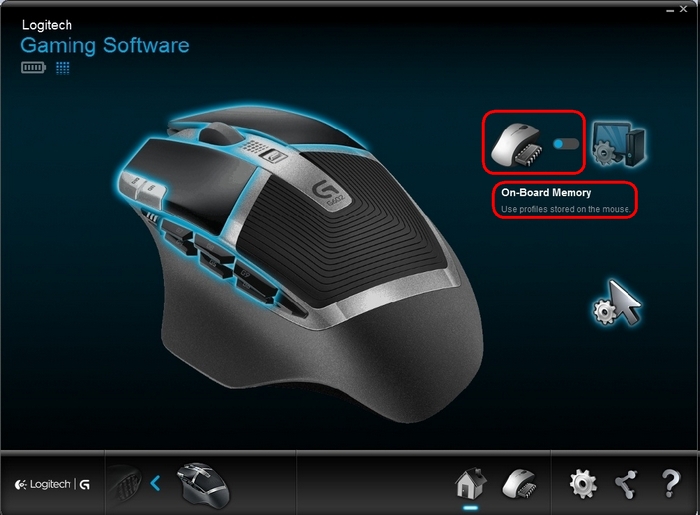
マウスはオンボード メモリ モードになり、すべてのカスタマイズはマウスに直接書き込まれるようになります。
オンボード メモリの構成
オンボード メモリを構成するには、以下を行います。
-
Logicool ゲーム ソフトウェアを開きます。
[スタート] > [すべてのプログラム] > [Logicool] > [Logicool ゲーム ソフトウェア 8.x]
-
光っているポインタ ギア アイコンをクリックします。
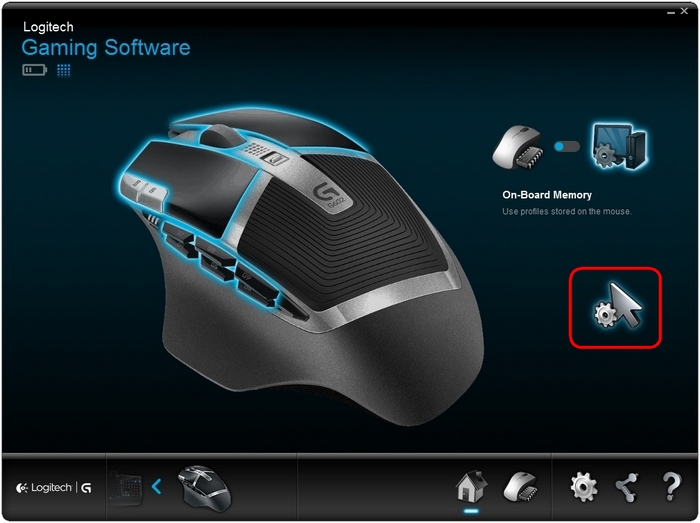
画面が変わり、構成ビューが表示されます。
![G602 [オンボード メモリの構成] 画面](https://secure.logitech.com/assets/49607/22/g602-wireless-gaming-mouse.jpg)
-
[DPI 感度レベル] の下で、グラフに沿ってチェック マークをドラッグします。設定した各 DPI レベルにチェック マークが表示されます。最大 5 つまで設定できます。
注: 希望であれば、グラフの左側の DPI 値のリストを編集できます(250 ~ 2500)。設定した各 DPI レベルには、一番近い 50 の概数で表したチェック マークが表示されます。
例: 「632」と入力した場合、ソフトウェアは 650 DPI に切り上げて表示します。
-
デフォルトの割り当て – (必須)1 つの DPI レベルが常にデフォルトである必要があります。デフォルトを変更するには、青いダイアモンド型がその上にない DPI レベルをクリックしてから、[デフォルトの割り当て] をクリックします。これは、以下のような状況でマウスが返す DPI レベルです。
- デフォルト DPI ボタンを押したとき
- プロファイルを切り替えたとき
- コンピュータの電源を入れたとき
- コンピュータがスリープモードから戻るとき
-
Shift の割り当て – (オプション)Shift DPI は、[DPI Shift] ボタンを押すことによって一時的にアクティブにすることができる DPI レベルです。Shift DPI を設定するには、オレンジで強調表示されていない DPI レベルを選んでから、[Shift の割り当て] を選びます。これによって、必要に応じて最高の精度やマウス速度が可能になります。ボタンをリリースすると、マウスは現在の DPI レベルに戻ります。
ヒント: DPI アップ、DPI ダウンおよび DPI サイクルとして割り当てたボタンを使って、DPI レベルを素早く変更することができます。
-
-
デフォルトの 500 レポート/秒(2ms の応答時間)以外を希望する場合は、[レポート レート] を変更します。レポート レートは、マウスが、コンピュータに対する位置を更新する頻度を制御します。可能な範囲は、125/秒(8ms の応答時間)から 500/秒(2ms の応答時間)です。
次のことが行えます。
- レポート レートを低くすることで、プロセッサの使用が減ります。
- レポート レートを上げると、マウスの反応が向上します。
ヒント: ほとんどの PC では、レポート レート 500 が推奨されます。
-
ボタンの割り当てを変更するには、ボタンを右クリックして、[編集] を選びます。
-
ボタンに [マウス機能] または [キーストローク] を実行させることができます。
ボタンにキーストロークを割り当てた場合、ソフトウェアはモディファイアのプレスを保持することに留意してください。たとえば Ctrl+Alt+3 を割り当てるには、Ctrl、Alt、3 の順に、それぞれを押してからリリースします。モディファイア キーを削除するには、[クリア] ボタンを押します。
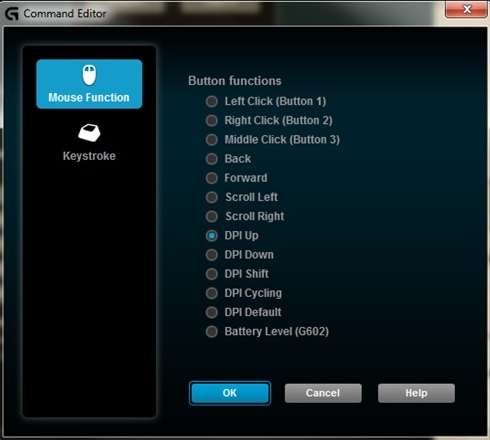
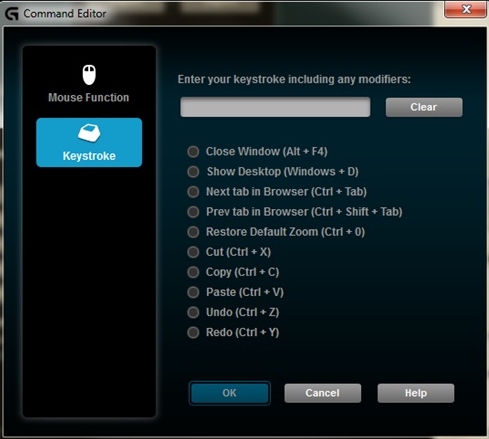
-
[OK] をクリックして機能をボタンに保存します。
重要なお知らせ:ファームウェア更新ツールのロジクールによるサポートと保守は終了しました。Logi Options+をサポート対象のロジクールデバイスにご利用いただくことを強くお勧めします。この移行についてご質問等ございましたら、ロジクールまでお問い合わせください。
重要なお知らせ:ロジクール環境設定マネージャのロジクールによるサポートと保守は終了しました。Logi Options+をサポート対象のロジクールデバイスにご利用いただくことを強くお勧めします。この移行についてご質問等ございましたら、ロジクールまでお問い合わせください。
重要なお知らせ:ロジクール Control Center のロジクールによるサポートと保守は終了しました。Logi Options+をサポート対象のロジクールデバイスにご利用いただくことを強くお勧めします。この移行についてご質問等ございましたら、ロジクールまでお問い合わせください。
重要なお知らせ:ロジクール接続ユーティリティのロジクールによるサポートと保守は終了しました。Logi Options+をサポート対象のロジクールデバイスにご利用いただくことを強くお勧めします。この移行についてご質問等ございましたら、ロジクールまでお問い合わせください。
重要なお知らせ:Unifying ソフトウェアのロジクールによるサポートと保守は終了しました。Logi Options+をサポート対象のロジクールデバイスにご利用いただくことを強くお勧めします。この移行についてご質問等ございましたら、ロジクールまでお問い合わせください。
重要なお知らせ:SetPoint ソフトウェアのロジクールによるサポートと保守は終了しました。Logi Options+をサポート対象のロジクールデバイスにご利用いただくことを強くお勧めします。この移行についてご質問等ございましたら、ロジクールまでお問い合わせください。
よくある質問
このセクションでは利用可能な製品がありません
